iPad-gebruikershandleiding
- iPad-gebruikershandleiding
- Nieuw in iPadOS
- Ondersteunde modellen
-
- Uit de sluimerstand halen en ontgrendelen
- Het volume aanpassen
- Geluiden wijzigen of uitschakelen
- Toegang tot voorzieningen vanuit het toegangsscherm
- Apps openen vanuit het beginscherm
- Een foto of video van het scherm maken
- De schermstand wijzigen of vergrendelen
- De achtergrond wijzigen
- Een app inzoomen om deze schermvullend weer te geven
- Slepen
- Zoeken op de iPad
- Onderdelen versturen met AirDrop
- Snelle taken uitvoeren
- Het bedieningspaneel gebruiken en aanpassen
- De Vandaag-weergave bekijken en ordenen
- De batterij opladen en controleren
- De betekenis van de statussymbolen
- Reizen met de iPad
-
-
- Overzicht van Woning
- Accessoires toevoegen en bedienen
- Accessoires configureren
- Meer woningen toevoegen
- HomePod configureren
- Camera's configureren
- Een router configureren
- Scènes aanmaken en gebruiken
- Accessoires in je woning bedienen met Siri
- Automatiseringen en externe toegang
- Een automatisering aanmaken
- De bediening met anderen delen
-
- Kaarten weergeven
- Plaatsen zoeken
- Rondkijken
- Plaatsen markeren
- Informatie over een plaats ophalen
- Plaatsen delen
- Favoriete plaatsen bewaren
- Verzamelingen aanmaken
- Verkeers- en weersinformatie tonen
- Een routebeschrijving opvragen
- Een stapsgewijze routebeschrijving volgen
- Een Flyover-tour volgen in Kaarten
- Kaarten verbeteren
-
- Berichten configureren
- Berichten versturen en ontvangen
- Foto's, video's en audio versturen
- Berichten animeren
- iMessage-apps gebruiken
- Animoji en memoji gebruiken
- Een Digital Touch-effect versturen
- Geld versturen en ontvangen met Apple Pay
- Meldingen wijzigen
- Berichten filteren en blokkeren
- Berichten verwijderen
-
- Foto's en video's bekijken
- Foto's en video's bewerken
- Live Photos bewerken
- Portretfoto's bewerken
- Foto's in albums ordenen
- Zoeken in Foto's
- Foto's en video's delen
- Terugblikken weergeven
- Personen zoeken in Foto's
- Foto's bekijken per locatie
- iCloud-foto's gebruiken
- Foto's delen met Gedeelde albums in iCloud
- Mijn fotostream gebruiken
- Foto's en video's importeren
- Foto's afdrukken
- Opdrachten
- Aandelen
- Tips
-
- Je internetverbinding delen
- Bellen en gebeld worden
- De iPad als tweede scherm gebruiken voor de Mac
- Taken verplaatsen tussen je iPad en Mac
- Knippen, kopiëren en plakken tussen je iPad en Mac
- De iPad via USB aansluiten op je computer
- De iPad met je computer synchroniseren
- Bestanden uitwisselen tussen de iPad en je computer
-
-
- De iPad opnieuw opstarten
- iPadOS bijwerken
- Een reservekopie van de iPad maken
- iPad-instellingen op de standaardwaarden terugzetten
- Alle inhoud uit een reservekopie terugzetten
- Aangeschafte en verwijderde onderdelen terugzetten
- Overwegingen bij het verkopen of weggeven van de iPad
- Alle inhoud en instellingen wissen
- De fabrieksinstellingen op de iPad herstellen
- Configuratieprofielen installeren of verwijderen
-
- Aan de slag met toegankelijkheidsvoorzieningen
-
-
- VoiceOver inschakelen en ermee oefenen
- Instellingen voor VoiceOver wijzigen
- VoiceOver-gebaren
- De iPad bedienen met VoiceOver-gebaren
- VoiceOver met de rotor bedienen
- Het schermtoetsenbord gebruiken
- Met je vinger schrijven
- VoiceOver gebruiken met een extern toetsenbord van Apple
- Braille via het scherm invoeren met VoiceOver
- Een brailleleesregel gebruiken
- Gebaren en toetscombinaties aanpassen
- VoiceOver gebruiken met een aanwijsapparaat
- VoiceOver in apps gebruiken
- Zoomen
- Vergrootglas
- Weergave en tekstgrootte
- Beweging
- Gesproken materiaal
- Audiodescripties
-
-
- Belangrijke veiligheidsinformatie
- Belangrijke gebruiksinformatie
- Informatie over je iPad opvragen
- Instellingen voor de mobiele verbinding weergeven of wijzigen
- Meer informatie over software en service
- Verklaring van conformiteit (FCC)
- Verklaring van conformiteit ISED Canada
- Informatie over klasse 1 lasers
- Apple en het milieu
- Informatie over gescheiden inzameling en recycling
- Verklaring ENERGY STAR-conformiteit
- Copyright
Leesdoelen instellen in Boeken op de iPad
De Boeken-app ![]() helpt je bijhouden hoeveel minuten je per dag leest en hoeveel boeken en audioboeken je per jaar uitleest. Je kunt je doelen aanpassen om meer te lezen, nieuwe leesreeksen beginnen en je prestaties met vrienden delen.
helpt je bijhouden hoeveel minuten je per dag leest en hoeveel boeken en audioboeken je per jaar uitleest. Je kunt je doelen aanpassen om meer te lezen, nieuwe leesreeksen beginnen en je prestaties met vrienden delen.
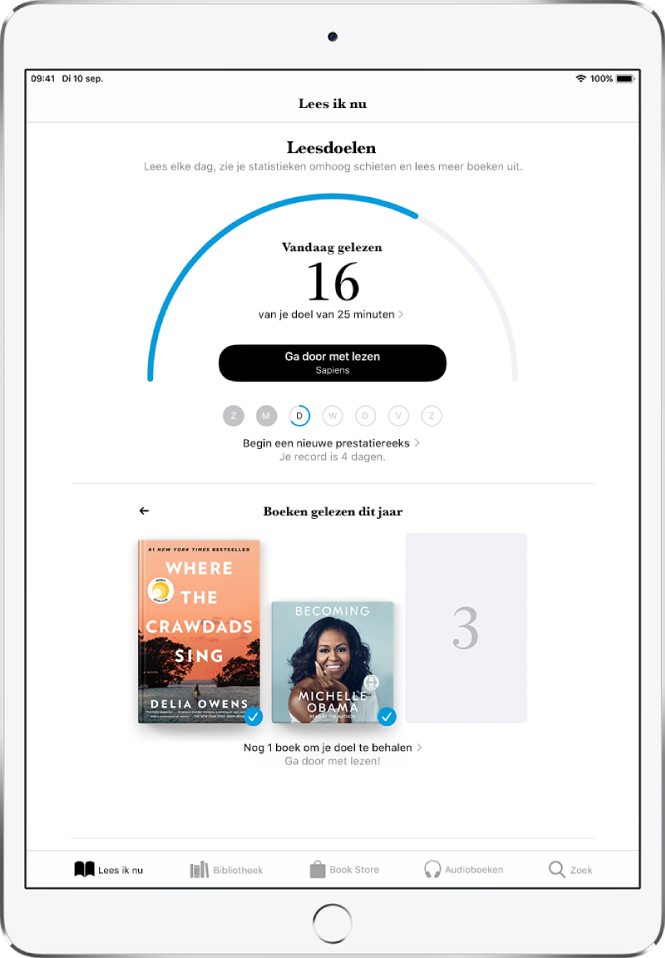
Je dagelijkse leesdoel wijzigen
Je kunt je dagelijkse leesdoel wijzigen, afhankelijk van hoeveel minuten je per dag wilt lezen. Als je je dagelijkse leesdoel niet wijzigt, is dit op vijf minuten per dag ingesteld.
Tik op het tabblad 'Lees ik nu' en veeg omlaag naar 'Leesdoelen'.
Tik op 'Vandaag gelezen' en tik vervolgens op 'Pas doel aan'.
Sleep de teller omhoog of omlaag om het aantal minuten in te stellen dat je per dag wilt lezen.
Wanneer je je dagelijkse leesdoel hebt bereikt, ontvang je een melding van Boeken. Tik erop voor meer details over je prestatie of om je prestatie naar vrienden te sturen.
Opmerking: Om pdf's mee te tellen voor je leesdoel, tik je in Instellingen ![]() op 'Boeken' > 'Tel pdf's mee'.
op 'Boeken' > 'Tel pdf's mee'.
Je jaarlijkse leesdoel wijzigen
Nadat je een boek of audioboek in Boeken hebt uitgelezen, verschijnt de verzameling 'Boeken gelezen dit jaar' onder 'Leesdoelen'. Het jaarlijkse leesdoel is standaard drie boeken per jaar, maar je kunt je doel naar boven of beneden bijstellen, afhankelijk van hoeveel boeken je wilt uitlezen.
Tik op het tabblad 'Lees ik nu' en veeg omlaag naar 'Boeken gelezen dit jaar'.
Tik op een grijs plaatsaanduidingsvierkant of op een boekomslag en tik vervolgens op 'Pas doel aan'.
Sleep de teller omhoog of omlaag om het aantal boeken in te stellen dat je per jaar wilt lezen.
Wanneer je je dagelijkse leesdoel hebt bereikt, ontvang je een melding van Boeken. Tik erop voor meer informatie over je prestatie of om je prestatie naar vrienden te sturen.
Je leesreeksen en records bekijken
In Boeken zie je hoeveel dagen achter elkaar je je dagelijkse leesdoel hebt bereikt en krijg je een melding wanneer je een record behaalt.
Om je huidige leesreeks en record te bekijken, tik je op de tab 'Lees ik nu' en veeg je omlaag naar 'Leesdoelen'.
Meldingen en leesdoelen uitschakelen
Meldingen uitschakelen: Om geen meldingen te ontvangen wanneer je een leesdoel bereikt of een leesreeks begint, tik je op je account in de rechterbovenhoek van het tabblad 'Lees ik nu' en schakel je 'Leesdoelen' uit.
Leesdoelen uitschakelen: Tik in Instellingen ![]() op 'Boeken' en schakel 'Leesdoelen' uit. Wanneer 'Leesdoelen' is uitgeschakeld, worden de leesindicatoren in 'Lees ik nu' verborgen en ontvang je geen meldingen.
op 'Boeken' en schakel 'Leesdoelen' uit. Wanneer 'Leesdoelen' is uitgeschakeld, worden de leesindicatoren in 'Lees ik nu' verborgen en ontvang je geen meldingen.
